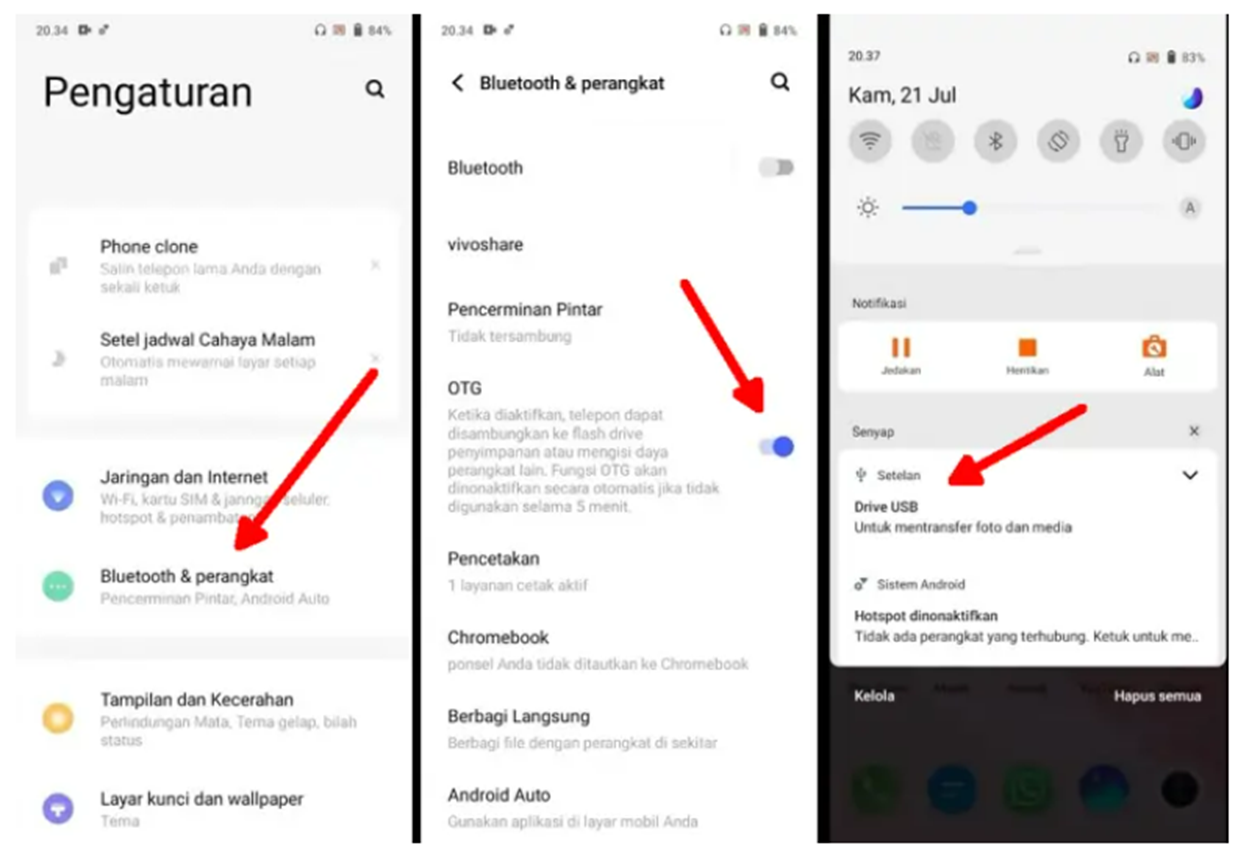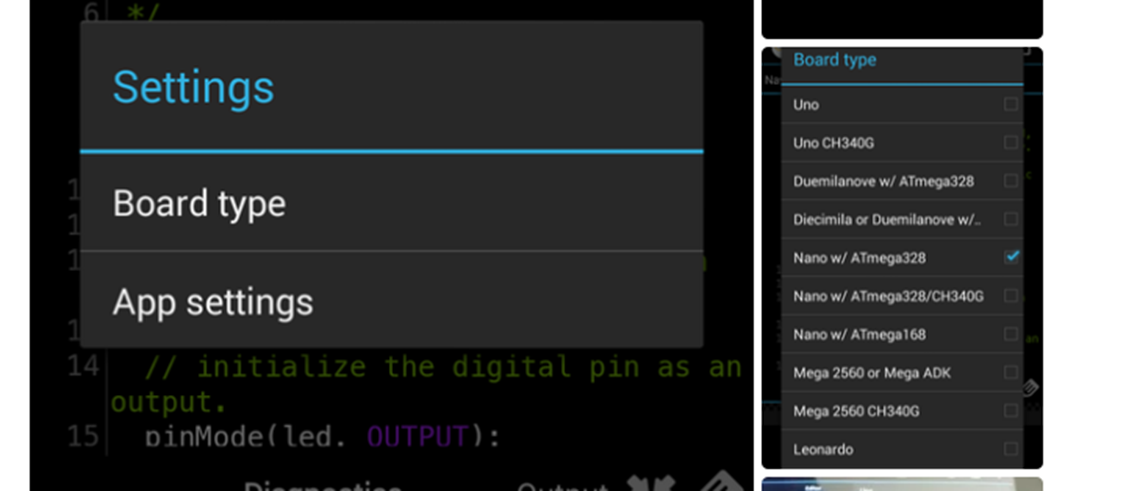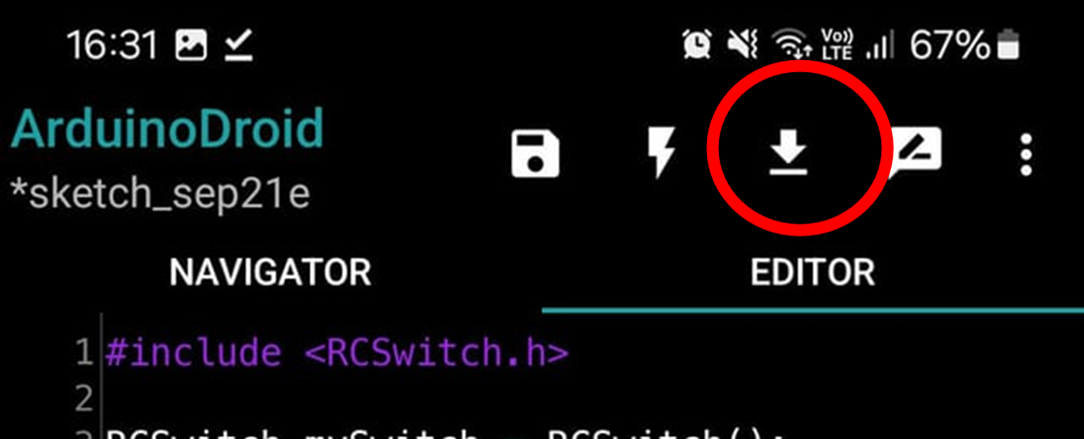Senin, 28 Oktober 2024
MEMBUAT LAMPU LED STROBO SEPEDA MOTOR MENGUNAKAN IC TIMER NE555
Sabtu, 26 Oktober 2024
LKPD Keterampilan Rangkaian Inverting Amplifier Praktik Penerapan Rangkaian Elektronik
Sahabat mekatronika manakarra kali ini saya akan menyajikan format LKPD dalam tahap pembelajaran praktik di Sekolah menengah kejuruan, bidang keahlian teknik elektronika industri, format perangkat kali ini adalah LKPD, Lembar
kerja peserta didik (LKPD) merupakan sarana untuk membantu dan mempermudah
dalam kegiatan belajar mengajar sehingga terbentuk interaksi efektif antara
peserta didik dengan pendidik, dapat meningkatkan aktivitas dan prestasi
belajar peserta didik.
LKPD ini dapat digunakan pada kurikulum merdeka belajar, tepatnya pada mata pelajaran Kejuruan teknik elektronika dengan elemen penerapan rangkaian elektronik, serta capaian pembelajaran Pada akhir fase F, peserta didik mampu: menganalisis penguat diferensial; mengevaluasi penguat operasional; membandingkan rangkaian analog to digital (ADC) dan digital to analog (DAC); menerapkan filter aktif; menganalisis pembangkit gelombang; menerapkan rangkaian digital; menerapkan elektronika daya; menerapkan catu daya; dan mengevaluasi sumber energi terbarukan.
========================================================================
LAB SHEET 0XX
PRAKTIKUM SISTEM
PENGENDALI
RANGKAIAN INVERTING
AMPLIFIER
@ Iyon Manakarra
A. TUJUAN.
1. Peserta didik mampu menghitung
penguatan (AV) dan merancang rangkaian Inverting Amplifier.
2. Peserta didik mampu menggambarkan
sinyal masukan dan keluaran dari rangkaian inverting amplifier.
B. ALAT DAN BAHAN.
|
1. Project board. 2. AVO Meter. 3. Audio Function Generator. 4. Osiloscope Digital. 5. Tang Potong.
|
6. Power Suplay Simertis. 7. IC TL 074. 8. Resistor, ¼ Watt.(*) 9. Kabel Jumper 3 Warna.
|
C. LANGKAH PERCOBAAN.
1. Rencanakan rangkaian seperti
gambar berikut ini pada Project Board :
2. Rancang rangkaian inverting
dengan penguatan tegangan 5 Kali,tentukan nilai R1 dan R2. (Nilai Resistor
E12).
|
|
|
|
|
|
|
|
|
|
|
|
|
|
|
|
|
|
|
|
|
|
3. Beri tegangan DC pada input
sesuai table berikut, kemudian ukur tegangan output inverting amplifier
menggunakan AVO Meter.
|
No |
V in |
V out |
AV = Vout/Vin |
|
1 |
1 Volt |
|
|
|
2 |
1.5 Volt |
|
|
|
3 |
2.5 Volt |
|
|
|
4 |
4 Volt |
|
|
|
5 |
5 Volt |
|
|
|
6 |
|
|
|
4. Siapkan Audio Function Generator (AFG), atur keluarannya pada gelombang sinus dengan tegangan 1Vp-p dan frekuesi 1KHz.
5. Hubungkan Keluaran AFG ke input rangkaian Inverting, kemudian ukur keluaran penguat inverting dengan menggunakaan Oscilloscope, gambar sinyal bentuk gelombang input dan output, beri keterangan gambar antara sinyal input dan sinyal output.
6. Ulangi langkah 4 dan 5, Atur
AVG pada gelombang sinyal kotak dengan tegangan 1Vp-p dan frekuesi 1KHz, kemudian
ukur keluaran penguat inverting dengan menggunakaan Oscilloscope, gambar sinyal
bentuk gelombang input dan output, beri keterangan gambar antara sinyal input
dan sinyal output.
D. ANALISIS DATA.
1. Hasil Perhitungan Teori.
|
|
|
|
|
|
|
|
|
|
|
|
|
|
|
|
|
|
|
|
|
|
2. Perbandingan hasi
perhitungan Teori dan Praktek
|
Vin |
Vout (Teori) |
Vout (Praktek) |
|
|
|
|
|
|
|
|
|
|
|
|
|
|
|
|
|
|
|
|
|
|
|
|
E. KESIMPULAN.
|
|
|
|
|
|
|
|
|
|
|
|
|
|
|
|
|
|
F. Lampiran Proses Kegiatan Pembelajaran Praktik.
1. Wiring peralatan praktik dan pengukuran rangkaian inverting
2. Kegiatan Pengukuran rangkaian inverting
3. Contoh Hasil Pengukuran menggunakan Osciloscope dan Function Generator
- Bentuk Respon sinyal Input dan output Gelombang Sinus
- Bentuk Respon sinyal Input dan output Gelombang kotak
Sabtu, 19 Oktober 2024
Membuat Rangkaian elektronika Flif-Flop menggungganakan aplikasi Eagle 9.6.2
Berikut adalah hasil design rangkaian elektronika berupa gambar Schematic dan Board PCB dari rangkaian Flip - Flop dengan menggunakan menggunakan aplikasi EAGLE 9.6.2.
untuk dimensi PCB 5x5 CM
A. Design Board Tampak Atas

B. Design Board Tampak Bawah

C. Rangkaian Schematich.

D. Design PCB Tampak Atas Menggunakaan Eagle

E. Design PCB Tampak Atas Menggunakaan Eagle

F. BOM rangkaian Catudaya 5VDC
G. Tutorial Cara Menggambar design PCB catu daya 5VDCH. Download File SCH dan BRD rangkaian catudaya 5VDC
I. Materi terkait :
menggambar rangkaian Flio-flop Menggunakan Aplikasi Froteus
https://mekatronika-manakarra.blogspot.com/2021/06/design-rangkaian-flip-flop-menggunakan.html
Salam :
iyon Manakarra
Selasa, 15 Oktober 2024
Rangkaian PCB Catudaya 5V DC Menggunakan Aplikasi Eagle 9.6.2
Berikut adalah hasil design rangkaian elektronika berupa gambar Schematic dan Board PCB dari rangkaian catudaya 5V DC dengan menggunakan Voltage Regulator 7805
A. Design Board Tampak Atas
B. Design Board Tampak Bawah
C. Rangkaian Schematich.
D. Design PCB Tampak Atas Menggunakaan Eagle
E. Design PCB Tampak Atas Menggunakaan Eagle
F. BOM rangkaian Catudaya 5VDC
 |
G. Tutorial Cara Menggambar design PCB catu daya 5VDC
H. Download File SCH dan BRD rangkaian catudaya 5VDC
Salam :
iyon Manakarra
Sabtu, 05 Oktober 2024
Belajar Arduino : Measure distance and display on LCD Screen ( LCD2x16 i2c, Sensor Ultrasonik PING dan Buzzer )
1. Judul Percobaan : Measure distance and display on LCD Screen
( LCD2x16 i2c, Sensor Ultrasonik PING dan Buzzer )
Algoritma : Mendeteksi benda dan pengukuran jarak benda menggunakan sensor ultrasonics, kemudian data pengukuran ditampilkan pada LCD dan buzzer
2. Skematik
3. KOnfigurasi Pin
|
No |
Pin
Komponen |
Pin
Arduino |
Keterangan |
|
1 |
Kaki VCC Sensor PING |
5V |
Catudaya +5V |
|
2 |
Kaki GND Sensor PING |
GND |
Catudaya 0V |
|
3 |
Kaki iRIG Sensor PING |
Pin Digital 13 |
Output |
|
4 |
Kaki ECHO Sensor PING |
Pin Digital 12 |
Input |
|
5 |
Kaki Positif BUZZER |
Pin Digital 8 |
Output |
|
6 |
Kaki Negatif BUZZER |
GND |
Catudaya 0V |
|
7 |
Kaki SCL LCD |
A5 |
i2c |
|
8 |
Kaki SDA LCD |
A4 |
i2c |
|
9 |
Kaki VCC LCD |
5V |
Catudaya +5V |
|
10 |
Kaki GND LCD |
GND |
Catudaya 0V |
4. Library Yang dibutuhkan :
4. Sketch Program
Buat program pada aplikasi ArduioDroid,
Pilih Di Pojok Titik Tiga ==> File ==> Sketch ==> New
Setelah Penulisan.. Program disimpan/Save.
- PROGRAM I. Test Fungsi LCD
|
1 2 3 4 5 6 7 8 9 10 11 12 13 14 15 16 17 18 19 20 21 22 23 24 25 26 27 28 29 30 |
/* Nama Program : Menampilkan Karakter pada LCD */ #include <LiquidCrystal_I2C.h> LiquidCrystal_I2C lcd(0x27, 16, 2); void setup() { lcd.init(); lcd.backlight(); // Tampilan Awal pada layar LCD lcd.setCursor(0,0); lcd.print("MEKATRONIKA
"); lcd.setCursor(0,1); lcd.print("MANAKARRA
"); delay(2000); lcd.clear(); // Menghapus tampilan LCD } void loop(){ // Tampilan Kedua pada layar LCD lcd.setCursor(0,0); lcd.print(" PELATIHAN "); lcd.setCursor(0,1); lcd.print(" MTs N 1 MAMUJU "); delay(1000); lcd.setCursor(0,0); lcd.print(" ROBOTIK "); delay(1000); } |
|
1 2 3 4 5 6 7 8 9 10 11 12 13 14 15 16 17 18 19 20 21 22 23 24 25 26 27 28 29 30 31 32 33 34 35 36 37 38 39 40 41 42 43 44 45 46 47 48 49 50 51 52 53 54 55 56 57 58 59 60 61 62 63 64
|
/* Nama Program : Measure distance and
display on LCD screen: LCD2x16 i2c, Sensor Ultrasonik PING + Buzzer
#include <LiquidCrystal_I2C.h> LiquidCrystal_I2C lcd(0x27, 16, 2); int trig_pin = 13; int echo_pin = 12; int Buzzer_pin = 8; long echotime; float distance;
void setup() { lcd.init(); lcd.backlight();
pinMode(trig_pin, OUTPUT); pinMode(echo_pin, INPUT); digitalWrite(trig_pin, LOW); digitalWrite(Buzzer_pin, LOW);
// Tampilan Awal pada layar LCD lcd.setCursor(0,0); lcd.print("MEKATRONIKA
"); lcd.setCursor(0,1); lcd.print("MANAKARRA
"); delay(2000); // Tampilan Kedua pada layar LCD lcd.setCursor(0,0); lcd.print("
ROBOTIK "); lcd.setCursor(0,1); lcd.print(" MTs N 1 MAMUJU
"); delay(1000); lcd.clear(); // Menghapus
tampilan LCD }
void loop(){ baca_sensor(); // fungsi Sub
program membaca sensor lcd.setCursor(0,0); lcd.print("Jarak:
");
lcd.print(distance); lcd.print(" cm "); delay(500);
if (distance<16) { digitalWrite(Buzzer_pin, HIGH); delay(250); digitalWrite(Buzzer_pin, LOW); delay(250); lcd.setCursor(0,1); lcd.print("Mendeteksi
Objek"); } else if (distance >15) { digitalWrite(Buzzer_pin, LOW); lcd.setCursor(0,1); lcd.print("Tidak ada
Objek "); } }
void baca_sensor(){ digitalWrite(trig_pin, HIGH); delayMicroseconds(10); digitalWrite(trig_pin, LOW); echotime= pulseIn(echo_pin, HIGH); // Durasi distance= 0.0001*((float)echotime*340.0)/2.0; //Jarak }
|
6. Install Library
Setelah Penulisan Program, Simpan/Save, Kemudian Install Library
- Download File libray LCD_12C pada link,
- Install library : Pilih Titik Tiga ==> Library ==> Add zip ==> Pilih lokasi file dan file library.zip
kemuidan install
7. Upload Program
langkah langkah sebelum mengupload program diantaranya =
- Hubungkan Board arduino dengan HP, aktifkan pengaturan OTG
- Pilih board arduino yang digunakan : setting ==> Board Type ==> Arduino Uno
- Compile sketch dengan cara klik icon gambar Petir
- Jika tidak ada error kemudian Upload program
6. Video Referensi :
Chanel : Mekatronika Manakarra
https://www.youtube.com/@mekatronikamanakarra
TEST PROGRAM 1
TEST PROGRAM II.